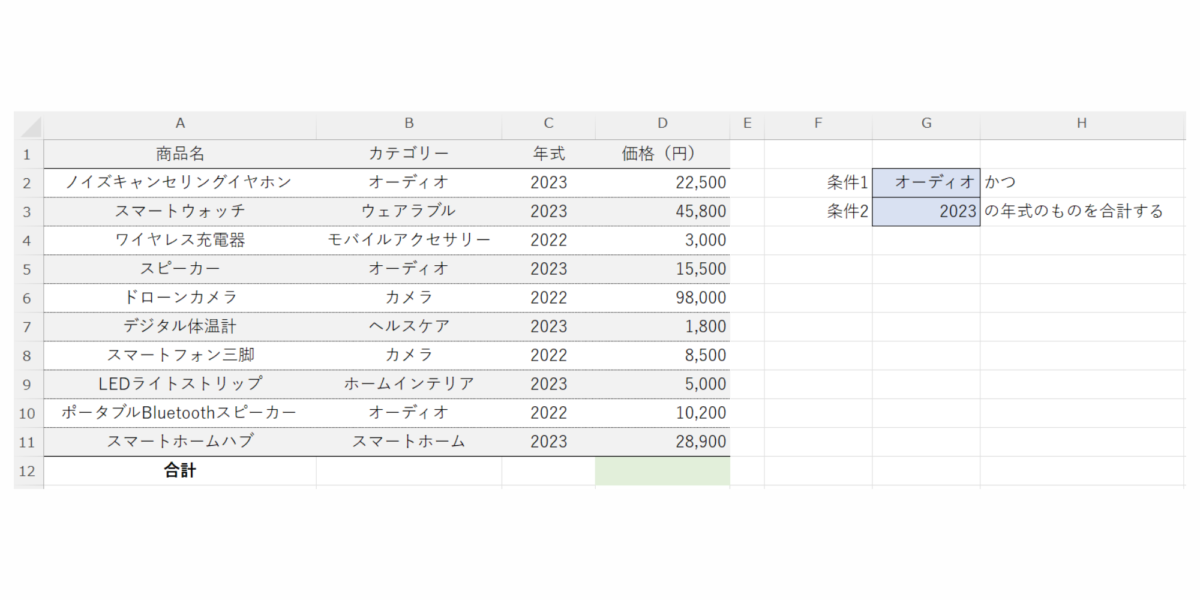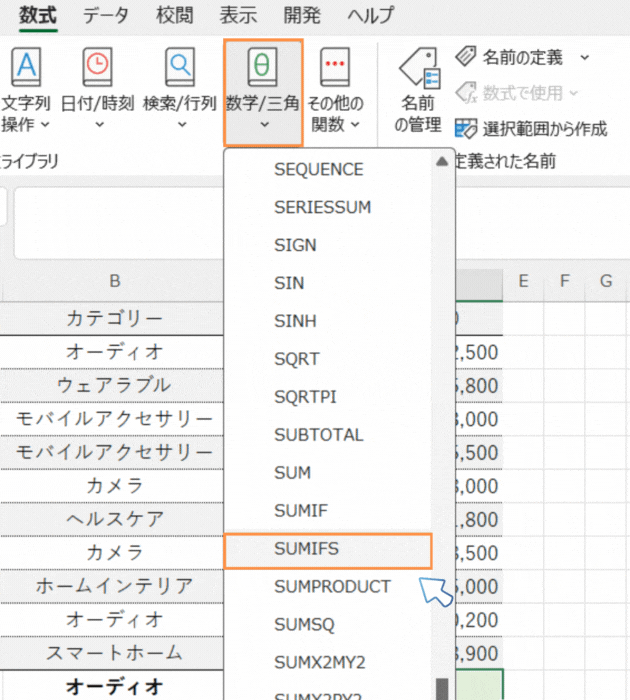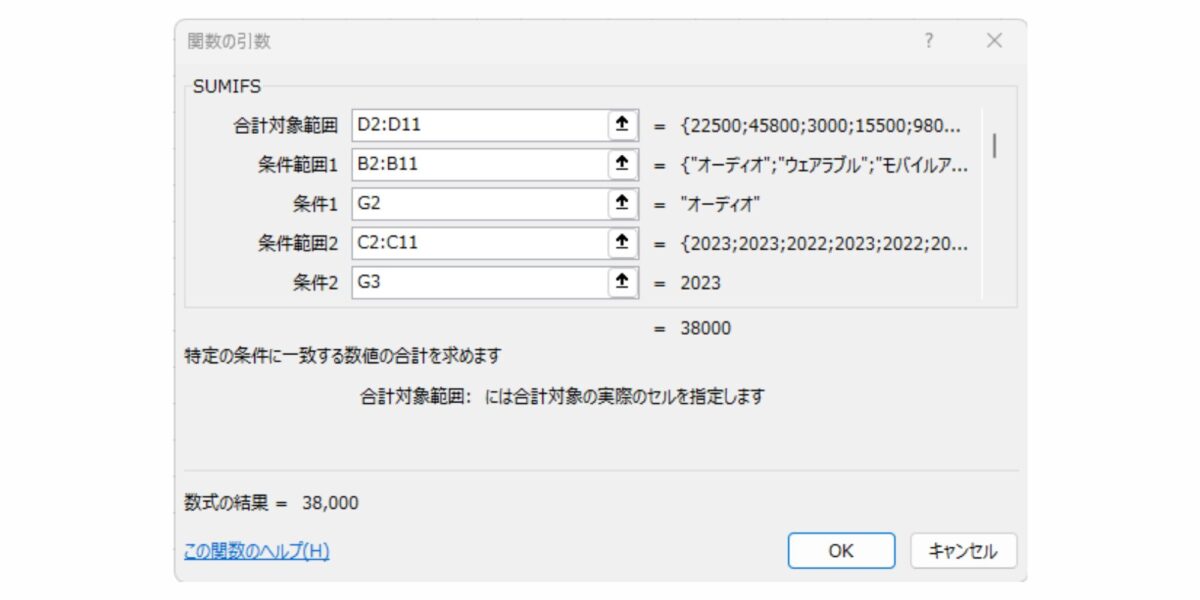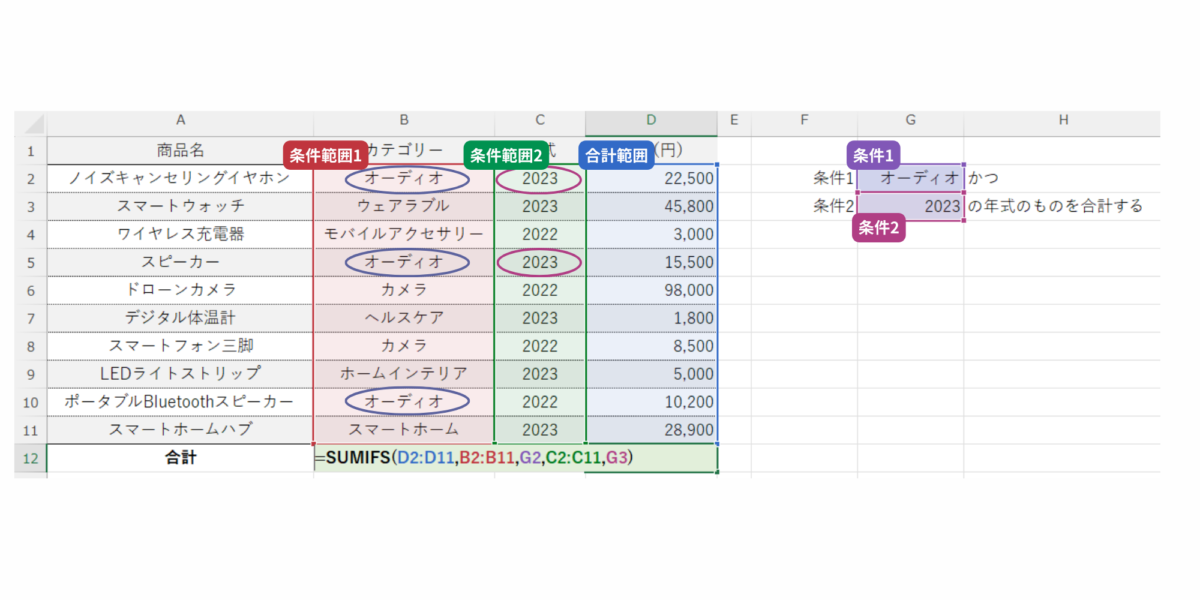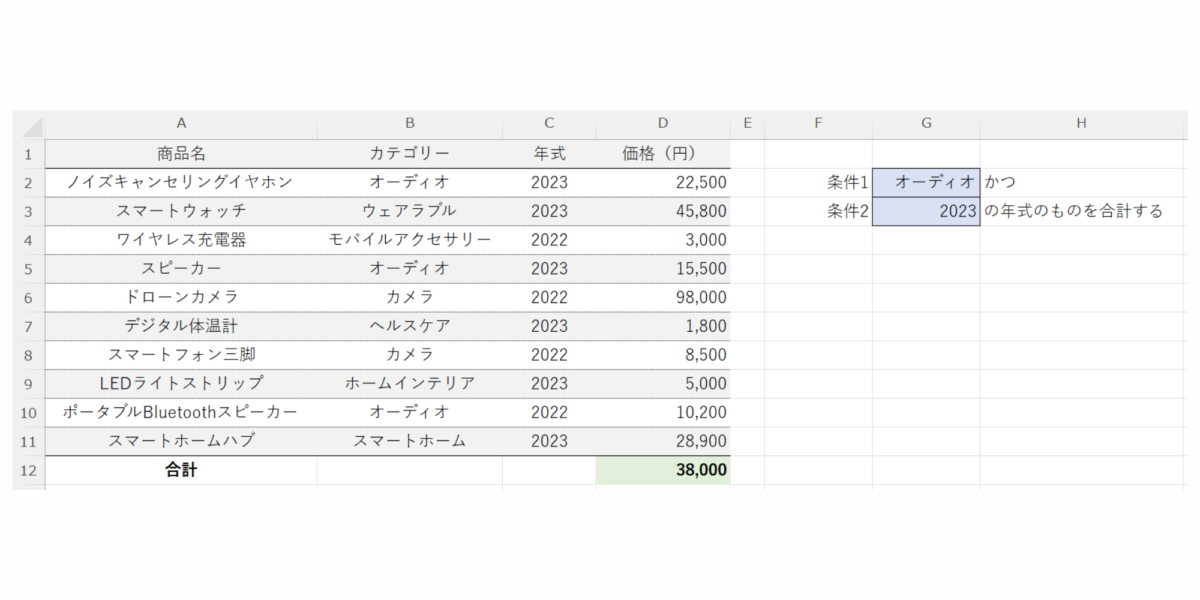akitoyo
SUMIFS関数は、複数の条件に基づいて指定されたセル範囲の合計を計算するための関数です。SUMIFS関数を使用することで、条件に応じた合計値を簡単に求めることができ、データ分析やレポート作成に非常に便利です。
SUMIFS関数の基本
SUMIFS関数の構文
まずは、SUMIFS関数の基本的な構文を見てみましょう。
=SUMIFS(合計範囲, 条件範囲1, 条件1, [条件範囲2, 条件2], …)
- 合計範囲: 合計を計算するセル範囲を指定します。
- 条件範囲1: 最初の条件を適用するセル範囲を指定します。
- 条件1: 最初の条件を指定します。
- 条件範囲2, 条件2(省略可能): 追加の条件範囲と条件を指定します。複数の条件を設定できます。
基本的なSUMIFS関数の使用
目的: 特定のカテゴリ、特定の年式の商品の合計金額など、複数の条件に合致する数値のみを合計します。
SUMIFS関数とは?
複数の条件を満たすセル範囲の合計を求める関数です。
合計を表示したいセルD12を選択: D12セルに合計を表示させたいとします。
「数式」タブをクリックし、「数学/三角」カテゴリから「SUMIFS」関数を選択し、「OK」をクリックします。
「関数の引数」ダイアログボックスが表示されるので、以下の引数を入力します。
- 合計範囲: 合計を求めたい数値の範囲を選択します。ここではD2:D11(合計金額)を選択します。
- 条件範囲1: 1つ目の条件を適用する範囲を選択します。ここではB2:B11(カテゴリー)を選択します。
- 条件1: 1つ目の条件を指定します。ここではG2(「オーディオ」)を選択します。
- 条件範囲2: 2つ目の条件を適用する範囲を選択します。ここではC2:C11(発売年)を選択します。
- 条件2: 2つ目の条件を指定します。ここではG3(「2023」)を入力します。
「OK」をクリックして、SUMIFS関数の入力を確定します。D12セルに、オーディオカテゴリかつ2023年発売の商品の合計金額が表示されます。
ポイント
- SUMIFS関数は、3つ以上の条件を指定することも可能です。その場合は、条件範囲3、条件3…と引数を追加していきます。
- 条件には、ワイルドカード(*や?)を使用することもできます。
- セル参照だけでなく、直接数値や文字列を入力することも可能です。
- 合計範囲と条件範囲の大きさは同じである必要があります。
まとめ
SUMIFS関数を使いこなすことで、複数の条件に基づいたデータの集計が簡単に行え、データ分析やレポート作成が効率化されます。ぜひ試してみて、Excelでのデータ操作をさらに便利にしてくださいね!
ABOUT ME

僕は、Excelの関数と読書で得た知識を使って、戦略的なテンプレートを制作し、そのプロセスをブログでシェアしています。これにより、ビジネスの効率を大幅に向上させる方法などを提供しています。
僕はこれまで通信業界で約20年キャリアを積み、Excelの技術を向上させるために日検の情報処理技能検定試験(表計算)で初段と1級を同時合格という実績があります。技術者としても無事故でプロジェクトを完工し、大手企業で表彰され、その実績を買われ管理者として年間1440時間の作業時間を節約するツールも開発しました。
さらに、300冊以上のビジネス書を読み、サーバントリーダーシップで問題解決をすべくビジネスパートナーを探しています。将来は、次世代のために新しい雇用を創り、たくさんの人の強みを活かせる社会を目指しています。